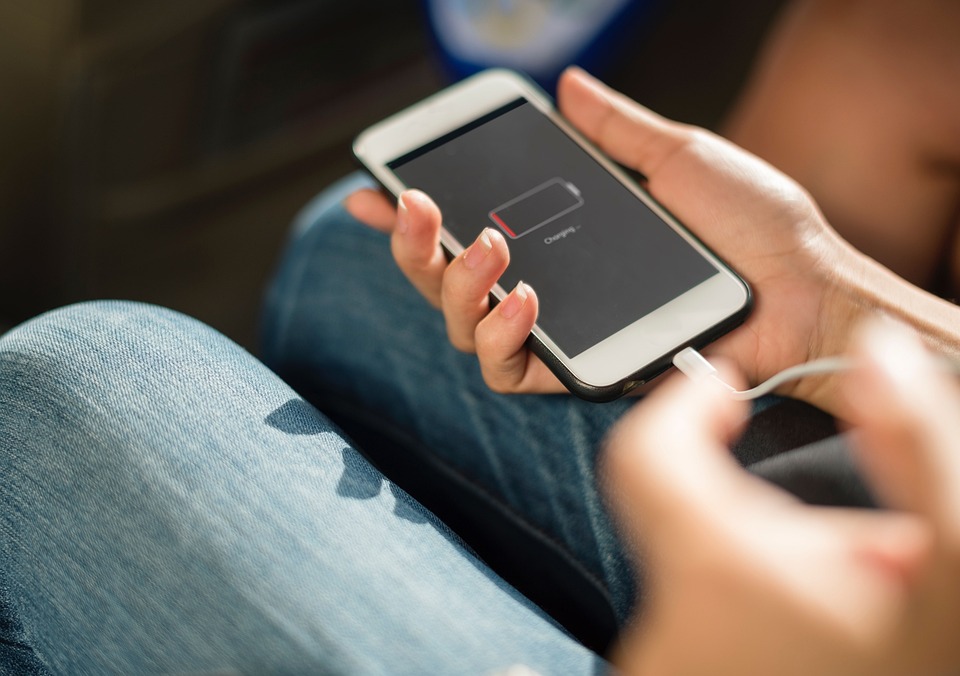「OCN モバイル ONEを利用しているけど、バッテリーの消費が異常に早い気がする」
「OCN モバイル ONEのバッテリー消費問題に何か有効な対策はある?」
OCN モバイル ONEのSIMサービスを利用している方はバッテリー消費問題が気になるでしょう。そこで今回はOCN モバイル ONEでバッテリーが異常消費する問題への対策を解説していきます。
今回解説するのはOCN モバイル ONEが公式に発表している対策です。公式以外のバッテリー節約方法も解説していくため、バッテリー消費が気になる方はご参考ください。
- バッテリーが異常消費する原因
- 【OCN モバイル ONE公式】バッテリー異常消費への対策
- バッテリー消費問題が解決した人の口コミ
- その他のバッテリー節約方法
目次
OCN モバイル ONEの特徴|おすすめポイントを3つ紹介

OCN モバイル ONEはドコモ回線を使用する格安SIMサービスです。
【基本情報】
| 月額料金(音声付き) | ■500MB 550円 無料通話最大10分あり ■1GB 770円 ■3GB 990円 ■6GB 1,320円 ■10GB 1,760円 |
| 通話かけ放題 | ■10分かけ放題 935円/月 ■トップ3かけ放題 935円/月 ■完全かけ放題 1,430円/月 |
| ギガ使い切ったあと | 最大200kbps |
| オプション | ■インターネットセキュリティ ■メール ■サポート ■コンテンツサービス ■オンラインストレージなど |
| データ繰越 | 〇※繰り越しは翌月末まで |
| 5G対応 | 〇※要申込※5G対応端末が必要 |
| 支払方法 | クレジットカード |
| 使用回線 | ドコモ回線 |
OCN モバイル ONE オンラインショップは新品はもちろん、未使用品や美品など状態のよい中古スマホを入手したいときにも便利です。
- 音声SIMの500MBコースは月最大10分相当の無料通話付き
- 音声SIMの3GBコースが月額1,000円以下
- 通信速度が良好
音声SIMの500MBコースは月最大10分相当の無料通話付き
OCN モバイル ONEの音声SIMでは以下のコースを用意しています。
【音声SIMのコースと月額料金】
| 容量・コース | 月額料金 |
| 500MB | 550円 |
| 1GB | 770円 |
| 3GB | 990円 |
| 6GB | 1,320円 |
| 10GB | 1,760円 |
500MB/月コースなら月最大10分相当の無料通話付きです。OCNでんわのサービスなら専用アプリなしで30秒につき11円(税込)の国内通話料で利用できます。
通話料を節約したい方にもおすすめするのがOCN モバイル ONEです。
音声SIMの3GBコースは月額1,000円以下
OCN モバイル ONEでは音声SIMの3GB/月コースが月額990円(税込)の料金です。3GBの音声SIMを月額1,000円以下で利用したい方にもおすすめします。
利用開始月の月額基本料金は日割り計算ではなく無料なのもポイントです。
通信速度が良好
OCN モバイル ONEではどのくらいの通信速度が期待できるのか、格安SIMの通信速度レポートを公開するWEBサイト「みんなのネット回線速度」で調べてみました。
【OCN モバイル ONE 時間帯別の通信速度】
| 時間帯 | 平均ダウンロード速度 |
| 朝(5:00~8:59) | 60.36Mbps |
| 昼(12:00~12:59) | 42.67Mbps |
| 夕方(16:00~18:59) | 59.72Mbps |
| 夜(20:00~22:59) | 60.89Mbps |
| 深夜(0:00~4:59) | 73.35Mbps |
※参考元:みんなのネット回線速度
※通信速度はユーザーの環境によって異なる
混雑により通信速度が低下しやすい昼の時間帯でも良好です。OCN モバイル ONEは通信速度を重視したい方にもおすすめします。
OCN モバイル ONEでバッテリーが異常消費する原因

OCN モバイル ONEにはバッテリーの減りについて以下の口コミが見られます。
Mi 11 Lite 5GがOCN モバイル ONEのSIMだとバッテリーの減りが早いっていうの、実験しようとして途中までやって忘れてた。
1枚目:IIJmio 24時間放置で85%
2枚目:OCNデータSIM 24時間放置で64%
3枚目:OCN音声SIM 24時間放置で61%https://twitter.com/orefolder/status/1432595597219930112
引用元:Twitter
なぜOCN モバイル ONEではバッテリーの消費が早いのか、それはグローバルIPアドレスによる接続に原因があるからです。バッテリーの消費は「グローバルIPアドレス>プライベートIPアドレス」となる場合があります。
グローバルIPアドレスについて
インターネット上で住所のような役割を持つのがIPアドレスです。グローバルIPアドレスはインターネットに接続した際、重複なしで割り当てされます。
ルーターを通してパソコンをインターネットに接続している場合、そのルーターに割り当てされるのがグローバルIPアドレスです。グローバルIPアドレスには以下の2種類があります。
| 固定IPアドレス | 一度割り当てされたIPアドレスがずっと変わらない |
| 動的IPアドレス | インターネットに接続するたびに空いているIPアドレスへ自動的に割り当て |
OCN モバイル ONEが従来の新コースで使用しているのは動的IPアドレスです。
プライベートIPアドレスについて
プライベートIPアドレスはネットワーク上の機器に割り当てされるIPアドレスです。ネットワーク上の機器を識別する際に役立ちます。ルーターを通してパソコンをインターネットに接続している場合、そのパソコンに割り当てされるのがプライベートIPアドレスです。
同じネットワーク上であればプライベートIPアドレスは重複しません。しかし、異なるネットワーク上では同じプライベートIPアドレスでも割り当てできます。個人向けの格安SIMではプライベートIPアドレスを使用するのが一般的です。
OCN モバイル ONEで生じるバッテリー消費問題への対策
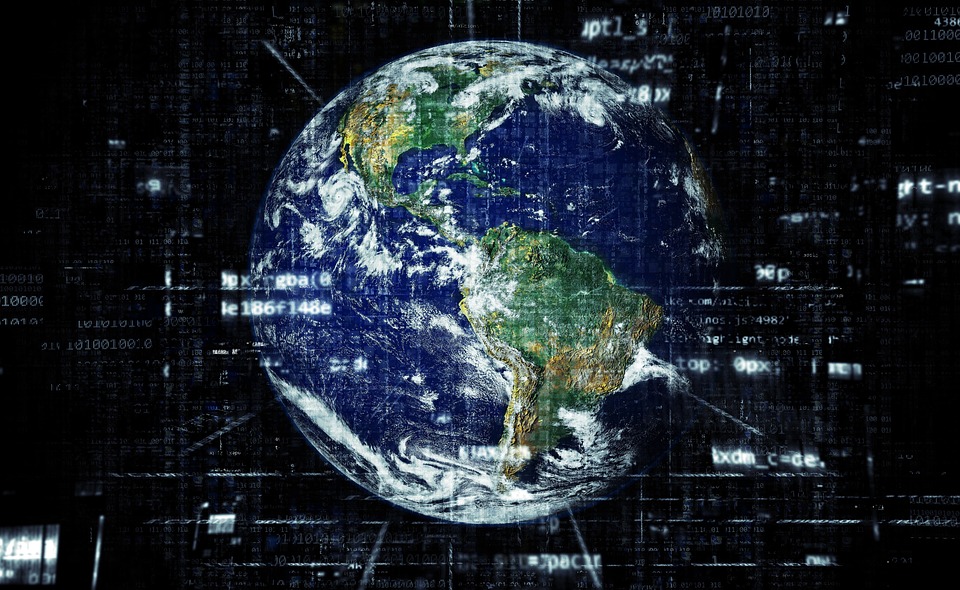
バッテリーの減りが異常に早いと充電回数が多くなり、電気代も余計にかかりやすいです。外出先でバッテリー切れが生じると、スマホが使えなくなるため早めに対策したほうがよいでしょう。
OCN モバイル ONEで生じるバッテリー消費問題への対策は以下の2ステップで行えます。
- 現在契約中のコースを確認する
- 接続方法をグローバルIPアドレスからプライベートIPアドレスへ変更する
上記はOCN モバイル ONE公式で推奨している対策です。それぞれのステップについて詳しく解説していきます。
現在契約中のコースを確認する
OCN モバイル ONEでは2022年6月6日より「新コース」でプライベートIPアドレスによる接続を開始しました。
新コース以外と契約中の方はプライベートIPアドレスによる接続ができないため、新コースへ変更しないといけません。現在どのコースと契約しているのか、分からないときは以下の方法で確認するとよいでしょう。
- OCNアプリよりログインする
- OCNトップページよりログインする
OCNアプリよりログインする
OCNアプリより現在契約中のコースを確認したいときは以下の手順で行えます。
- OCNアプリを起動し、ログイン
- ホーム画面より「契約・請求情報」をタップ
- 契約・請求情報画面より「契約中のサービス」をタップ
- 契約中のサービス画面より「契約コース」を確認
「新コース」の表示があれば、次のステップとなるプライベートIPアドレスへの変更へと進めます。OCNアプリは以下よりダウンロード可能です。
OCNトップページよりログインする
OCNトップページでは以下の手順で現在契約中のコースを確認できます。
- OCNトップページへアクセス
- 「OCN ID ログイン」をクリックし、OCN IDとパスワードでログイン
- OCNトップページ画面左側にある「契約中のサービス」を確認
「新コース」の表示があればコースの変更なしでプライベートIPアドレスへと変更できます。
接続方法をグローバルIPアドレスからプライベートIPアドレスへ変更する
新コース契約中の確認ができたら、グローバルIPアドレスからプライベートIPアドレスへ変更するためのAPN設定を行います。インターネットへ接続するときに必要なのがAPN設定です。
【新コースのAPN設定】
| コース | APN設定値 |
| グローバルIPアドレスを使用する従来の新コース | lte.ocn.ne.jp |
| プライベートIPアドレスを使用する新コース | ocn.ne.jp |
「lte.ocn.ne.jp」→「ocn.ne.jp」へとAPN設定値を変更すればプライベートIPアドレスへと切り替わります。
Androidの場合
Android端末では以下の手順でAPN設定値の変更が可能です。
- ホーム画面より「設定」をタップ
- 設定画面より「ネットワークとインターネット」→「モバイル ネットワーク」の順にタップ
- 「モバイルデータ」をオンにする
- 「詳細設定」→「アクセスポイント名」の順にタップ
- APN画面より「+追加」または「新しいAPN」をタップ
- 「OCN モバイル ONE」をタップ
- アクセスポイントの編集画面より「新コース」のAPN設定
- 「メニュー」→「保存」の順にタップ
- APN画面より設定したAPNを選択
※端末によりメニューなどの名称が異なる場合あり
プライベートIPアドレスへ切り替えるためのAPN設定は以下の通りです。
【 プライベートIPアドレスを使用する新コースのAPN設定】
| 名前 | ocn |
| APN | ocn.ne.jp |
| ユーザー名 | mobileid@ocn |
| パスワード | mobile |
| MCC(または携帯国番号) | 440 |
| MNC(または通信事業者コード) | 10または13 |
| 認証タイプ | CHAP |
| APNプロトコル | IPv4 |
APN設定が完了したらWi-Fiをオフにし、インターネットにつながるかどうか確認しましょう。
iOSの場合
iOS端末でAPN設定値を変更するときの手順は以下の通りです。
- Wi-Fi接続し、ホーム画面より「Safari」を起動
- 「Safari」にURL(https://s.ocn.jp/ltecfg)を入力し、新コース用の構成プロファイルをダウンロード
- 構成プロファイルのダウンロード確認画面より「許可」をタップ
- プロファイルがダウンロード済みと表示されたら「閉じる」をタップ
- ホーム画面より「設定」→「プロファイルがダウンロード済み」→「インストール」の順にタップ
- 必要に応じて端末のロック解除時に入力する「パスコード」を入力
- 承諾画面より「次へ」→「インストール」の順にタップ
- 画面下より「インストール」をタップ
- インストール完了画面より「完了」をタップ
- VPNとデバイス管理画面より「一般」→「設定」→「モバイル通信」の順にタップ
- モバイル通信画面より「モバイルデータ通信」をオンにする
※端末によりメニューなどの名称が異なる場合あり
構成プロファイルのダウンロードにより、APN設定を手動で入力する手間がかかりません。Wi-Fiをオフにした後、インターネットにつながればAPN設定は問題なく完了です。
OCN モバイル ONEの新コースへと変更する手順
OCN モバイル ONEで新コース以外と契約している方は、プライベートIPアドレスへの変更ができません。プライベートIPアドレスを利用したいときは新コースへの変更が必要です。
OCN モバイル ONEでは以下の方法でコース変更できます。
- OCNアプリよりログインする
- OCNトップページよりログインする
OCNアプリよりログインする
OCNアプリでのコース変更手順は以下の通りです。
- OCNアプリを起動し、ログイン
- ホーム画面より「モバイル」→「コース変更」の順にタップ
- お申し込み内容の入力画面の「お申し込み内容」より新コースを選択
- 注意事項と重要事項説明の内容をよく読み同意
- 契約内容の変更に関する通知方法(メールまたは書面)を選択し、「次へ」をタップ
- お申し込み内容の確認画面より「申し込む」をタップ
- 完了画面より「コース変更」→「契約・請求情報」→「契約中のサービス」の順にタップ
- 契約中のサービス画面より「申込履歴」を確認
申込履歴がない場合、コース変更手続きが正常に完了していない可能性があります。ホーム画面に戻って「モバイル」→「コース変更」よりもう一度手続きをやり直すとよいでしょう。
OCNトップページよりログインする
OCNトップページより新コースへ変更するときの手順は以下の通りです。
- OCNトップページにアクセス
- マイページよりOCN IDとパスワードでログイン
- よく使われるお手続きより「OCN モバイル ONE コース変更」をタップ
- お申し込み内容の入力画面のお申し込み内容より「最大通信速度」と「通信容量」を選択
- 注意事項と重要事項説明の内容をよく読み同意
- 申込内容のメール送信先を選択し、「次へ」をタップ
- お申し込み内容の確認画面より申込内容などを確認し、「申し込む」をタップ
コース変更の申し込みが完了次第、お申し込み受付確認メールが届きます。申込後のキャンセルはできませんので、コース変更が本当に必要なのかよく検討してから申し込みしましょう。
OCN モバイル ONEのバッテリー消費問題が解決した人の口コミ3つを紹介
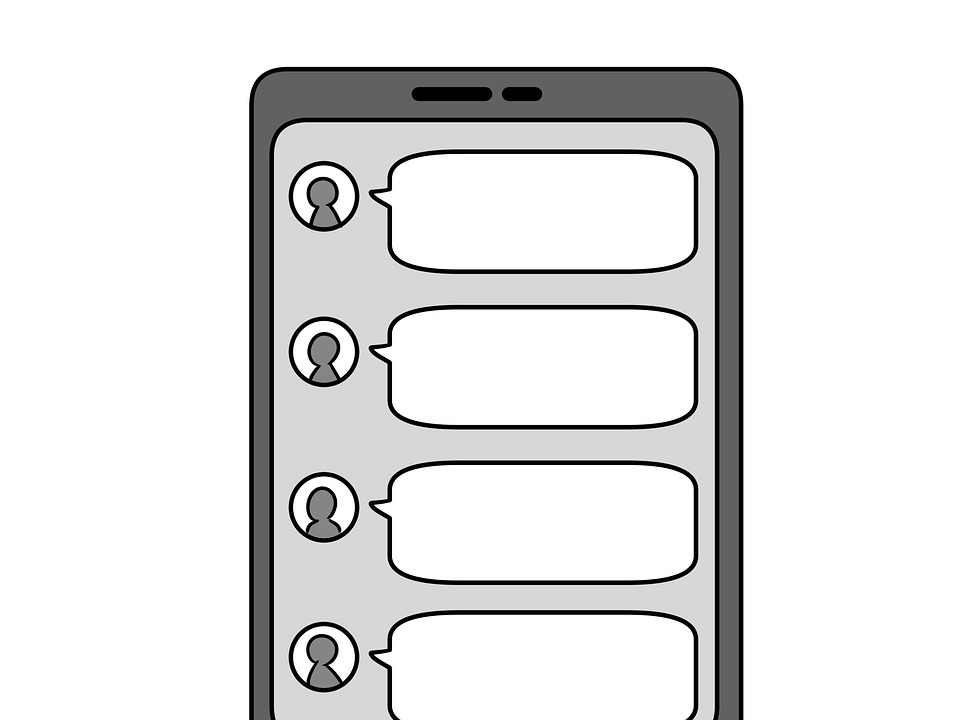
OCN モバイル ONEの新コースでプライベートIPアドレスへと変更した後、どのくらいのバッテリーが消費されるのか気になるという方は多いでしょう。そこでバッテリー消費問題が解決した人の口コミを紹介します。
- 寝ている間の減り方も違う
- バッテリー持ちがかなり改善した
- スリープ状態でも弱点が克服された
口コミの詳しい内容は以下の通りです。
寝ている間の減り方も違う
以下はOCN モバイル ONEでiPhone SE3を使っている人の口コミです。
iphone SE3に使っているOCN モバイル ONEのAPNを6月6日に更新し、グローバルIPからプライベートIPに切り替えました。
引用元:Twitter
グローバルIPでは24時間でバッテリーが30%以下になっていたのが、プライベートIPでは20時間で85%残っていました。
寝ている間の減り方もこんなに違うなんて驚きです。
https://twitter.com/amenbo_extin/status/1533949080896155648
寝ている間にスマホを充電しているという方も、グローバルIPアドレスからプライベートIPアドレスへと変更するとよいでしょう。
バッテリー持ちが3~5割改善した
以下はOCN モバイル ONEのバッテリー持ちがかなり改善したという人の口コミです。
そういえばOCN モバイル ONE、バッテリー持ち改善したじゃんね。3~5割違うと思う。
引用元:Twitter
https://twitter.com/RattataDiancie/status/1535211696070873088
プライベートIPアドレスへの変更により、3~5割という大きなバッテリー節約効果が得られる可能性があります。グローバルIPアドレスは外部へサーバーを公開するとき、多数のポートで通信するときなどに必要となるIPアドレスです。
グローバルIPアドレスは使用しないという方はプライベートIPアドレスへ変更するとよいでしょう。
スリープ状態でも弱点が克服された
以下はOCN モバイル ONEの弱点であるバッテリー消費問題が解決したという人の口コミです。
【朗報】
OCN モバイル ONEのバッテリー問題解決の模様
グローバルIPからプライベートIPへAPN設定変更前後のバッテリー消費をスリープ状態で比較
6/7(グローバルIP)
5時間で14%消費6/8(プライベートIP)
5時間で3%消費弱点が克服されてこれはもうahamo小盛りと言っていいと思うの
引用元:Twitter
https://twitter.com/tonjiru_merumae/status/1534337938175062016
スマホを利用した後、一定時間放置したときに入るのがスリープ状態です。スリープ状態により画面が暗くなってもバッテリーは少しずつ消費されています。
スリープ状態でのバッテリー消費を抑えたいという方にも便利なのが、プライベートIPアドレスへの変更です。
OCN モバイル ONEその他のバッテリー節約方法3選

プライベートIPアドレスへ変更する他、バッテリーの節約を期待できるのが以下の方法です。
- 低電力モード、省電力モードをオンにする
- 機内モードに切り替える
- 位置情報をオフにする
スマホのバッテリー節約効果は機能のオン・オフなどでも得られます。それぞれのバッテリー節約方法について詳しくは以下をご覧ください。
低電力モード、省電力モードをオンにする
iPhoneは低電力モード、Androidは省電力モードをオンにすると機能の制限によりバッテリーの消費を抑えられます。
【主な機能制限】
| iPhone12シリーズの低電力モードで制限される主な機能 | Android11・12の省電力モード で制限される主な機能 |
| ■5G通信 ■画面の明るさ ■自動ダウンロード ■メール取得 ■Appのバックグラウンド更新など | ■5G通信 ■画面の明るさ ■バックグラウンド処理 ■エッジパネル・テーマなど |
低電力モード、省電力モードをオンにする手順は以下の通りです。
- ホーム画面より「設定」→「バッテリー」の順にタップ
- 「低電力モード」をオンにする
※機種によって異なる場合あり
- 設定アプリより「バッテリーとデバイスケア」をタップ
- 「バッテリー」→「省電力モード」の順にタップ
- 「アプリとホーム画面を制限」をオンにする
- 「省電力モード」をオンにする
※機種によって異なる場合あり
スマホのバッテリー残量が少なくなったときに便利な節約方法です。
機内モードに切り替える
機内モードへの切り替えでもスマホのバッテリー消費を抑えられます。スマホの機内モードは、航空機の安全上で必要となる通信制限機能です。
- データ通信
- Wi-Fi
- Bluetooth
- 位置情報(GPS)など
機内モードをオンにする手順は以下の通りです。
- 画面右上から下にスワイプし、コントロールセンターを表示させる
- 飛行機マークをタップして「機内モード」をオンにする
※機種によって異なる場合あり
- 画面上部から下にスワイプし、クイックメニューを表示させる
- 飛行機マークをタップして「機内モード」をオンにする
※機種によって異なる場合あり
一つの機内モードをオンにするだけ、通信の種類ごとにオフする手間はかかりません。航空機内に限らず、スマホで通信しないときは機内モードに切り替えしておくとよいでしょう。
位置情報をオフにする
Wi-Fi、Bluetooth、位置情報などは個別でのオフも可能です。バッテリー消費を抑えたいときは、不要な機能・通信をなるべくオフにするとよいでしょう。しかし、機能・通信をオフにしすぎるとスマホの利便性が損なわれてしまいます。
使用するときだけオンにするのをおすすめするのが位置情報です。位置情報は撮影場所を記録するときや、地図アプリで現在地を確認するときなどに用いられる機能です。位置情報が常にオンだとバッテリー消費が増える上に、個人情報や位置情報が漏れるリスクが生じます。
位置情報をオフにする手順は以下の通りです。
- ホーム画面の設定より「プライバシー」→「位置情報サービス」の順にタップ
- 「位置情報サービス」をオフにする
※機種によって異なる場合あり
- 画面上部から下にスワイプし、クイックメニューを表示させる
- 位置情報マークをタップしてオフにする
※機種によって異なる場合あり
異常消費の原因がバッテリー劣化の場合|バッテリー交換または機種変更で解決

どの節約方法を試しても異常消費が改善しない場合、バッテリー劣化が原因の可能性があります。時間の経過や充電回数など、さまざまな要因で劣化していくのがスマホのリチウムイオンバッテリーです。
バッテリーの経年劣化が進むと、スマホがいきなりシャットダウンしかねません。バッテリーが劣化したときにおすすめするのが以下の解決方法です。
- Appleの修理サービスでiPhoneのバッテリー交換
- 修理業者でバッテリー交換
- OCN モバイル ONEで機種変更
それぞれの解決方法について詳しく解説していきます。
Appleの修理サービスでiPhoneのバッテリー交換
iPhoneのバッテリーが劣化したときは「Apple Store」や「Apple正規サービスプロバイダ」で交換してもらえます。
【修理の依頼方法】
| 持ち込み修理 | 最寄りの「Apple Store」や「Apple正規サービスプロバイダ」へ持ち込みして修理してもらう方法 |
| 配送修理 | 修理してもらいたいiPhoneを配送業者に渡し、Appleへ配送してもらう方法 |
「Apple Store」や「Apple正規サービスプロバイダ」が遠方の方は配送修理を利用するとよいでしょう。なお、バッテリー交換の料金は以下が目安です。
【Apple修理サービス バッテリー交換の見積もり額】
| 機種 | バッテリー交換の見積もり額 |
| iPhone14シリーズ | 14,900円 |
| iPhone13シリーズ | 9,800円 |
| iPhone12シリーズ | 9,800円 |
| iPhone SE(第2世代・第3世代) | 7,500円 |
有償保証サービス「AppleCare+」に加入済みの方は、0円でバッテリーを交換してもらえる場合があります。
修理業者でバッテリー交換
その他、修理業者でスマホのバッテリーを交換してもらう方法もあります。修理業者によってはiPhoneもAndroidも対応しており、バッテリー交換してもらいたいときに便利です。
【主なスマホ修理業者】
OCN モバイル ONEで機種変更
バッテリー交換するくらいなら新しい機種へ変更したいという方におすすめするのが、OCN モバイル ONE オンラインショップです。OCN モバイル ONE オンラインショップではdポイント最大1万ポイントもらえる「機種変更サポート」を用意しています。
【機種変更サポートの特典内容】
| 端末価格 | 獲得dポイント数 |
| 1万~1万9,999円 | 2,000ポイント |
| 2万~2万9,999円 | 4,000ポイント |
| 3万~3万9,999円 | 6,000ポイント |
| 4万~5万9,999円 | 7,000ポイント |
| 6万~7万9,999円 | 8,000ポイント |
| 8万~9万9,999円 | 9,000ポイント |
| 10万円~ | 1万ポイント |
機種変更サポートはOCN モバイル ONEの音声対応SIMユーザーが対象です。dポイントを獲得するにはOCN モバイル ONE 機種変更サポートでの機種購入時にクーポンコードを入力します。
クーポンの入手方法は以下の通りです。
- dアカウントとOCN IDの連携(音声対応SIMのOCN IDをOCN dポイントためる・つかうに登録)
- dアカウントへログインし、クーポンを申請
- 登録メールアドレスにクーポン配信
dポイントは1ポイント=1円として使えるポイントサービスです。貯めたdポイントは街やネット加盟店でのショッピングの他、他社ポイントなどにも交換できます。ポイントが貯まる分だけ、お得に機種変更できるのがOCN モバイル ONE オンラインショップです。
まとめ
今回はOCN モバイル ONEのバッテリー消費問題について解説してきました。
- バッテリーが異常消費する原因はグローバルIPアドレスの可能性あり
- プライベートIPアドレスへ接続変更するのが、異常消費への有効な対策
- 新コースと契約していればプライベートIPアドレスへ変更できる
- 新コース以外と契約している方は新コースへの変更が必要
- プライベートIPアドレスを使用する新コースへのAPN設定が必要
低電力モードや機内モードのオン、Bluetoothや位置情報など不要な機能をオフにしてもバッテリーの節約が期待できます。
ただし、バッテリー劣化が異常消費の原因の場合は、バッテリー交換または機種変更がおすすめです。OCN モバイル ONE 機種変更サポートなら最大1万ポイントもらえるチャンスです。